
なぜこれが必要なのでしょうか。たとえば、iCloudからWindowsコンピュータに写真をコピーするには、コンピュータからメモ、リマインダー、およびカレンダーイベントを追加でき、場合によっては紛失または盗まれたiPhoneを見つけることができます。コンピュータにiCloudメールを設定する必要がある場合は、別の素材:AndroidとComputerのiCloudメール。 iCloudのiPhoneのバックアップiPhoneも役に立ちます。
- ブラウザのIcloudへの入り口
- Windows 10,8.1、およびWindows 7の公式アプリケーションを使用してiCloudを入力してください
iCloud.comにログインします
コンピュータ上で追加のプログラムをインストールしない(ブラウザをカウントしない場合)、WindowsのPCやノートパソコンだけでなく、Linux、MacOS、および他のオペレーティングシステムでも使用する最も簡単な方法は、実際には、このようにあなたは、コンピュータから、だけでなく、現代のテレビからだけではなく、iCloudのを入力することができます。
icloud.comの公式ウェブサイトにアクセスし、Apple IDデータを入力し、Icloudにアクセスして、Webインターフェイス内のiCloudメールへのアクセスを含めて、アカウントに保存されているすべてのデータにアクセスしてアクセスします。
写真は、iCloudのドライブ、ノート、カレンダー、リマインダーの内容だけでなく、アップルIDの設定と適切な関数を使用して(同じ段落でのiPadとMac検索)あなたのiPhoneを見つける能力が利用できるようになります。 Icloud、Onlineに保存されている文書ページ、数字、および基調講演を使用することもできます。
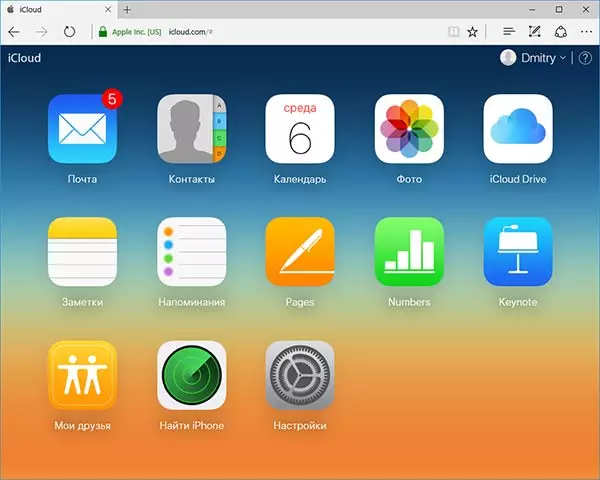
ご覧のとおり、iCloudへの入り口はあらゆる困難を表しておらず、最新のブラウザを持つほとんどすべての機器で可能です。
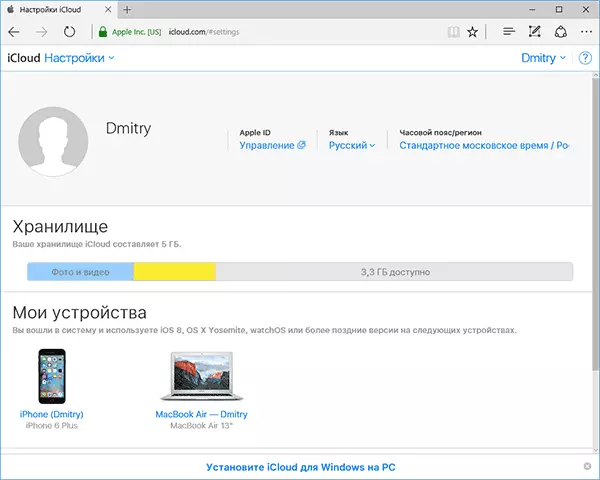
ただし、場合によっては、(たとえば、iCloudからコンピュータへの写真を自動的にダウンロードしたい場合は、iCloud Driveに簡単にダウンロードしたい場合)、次の方法を有用にすることができます.WindowsでiCloudを使用する公式のAppleユーティリティ。
Windows用のアプリケーションiCloud
公式アップルのWebサイトでは、Windows用のiCloudソフトウェアをダウンロードし、Windows 10を使用する場合 - Windows 10,8、およびWindows 7でコンピュータまたはラップトップにiCloudを使用することができます。 。
プログラムをインストールした後、参照は、これにさらに命令(とコンピュータのその後の再起動)してお使いのApple IDでサインインし、必要に応じて初期設定に従ってください。二要素認証がアカウントで有効になっている場合、そのコードは、パスワードを入力した後、ウィンドウを入力して、あなたのiPhone、iPadやMac上に表示されます。
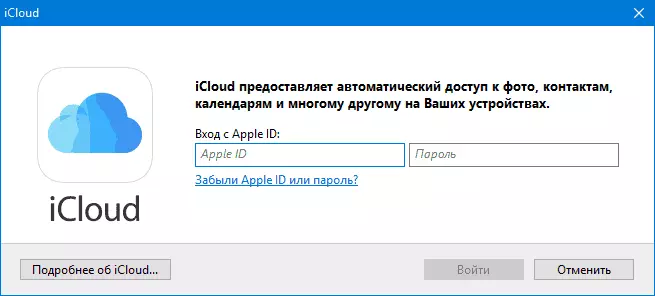
(データが同期される)の設定を適用し、そして待っているいくつかの時間を費やして、あなたはあなたの写真をダウンロードし、導体内のiCloudドライブのコンテンツの内容を見るだけでなく、追加の写真やiCloud上にある他のファイルのコンピュータから、そこからそれらを保存することができますあなた自身に。お使いのコンピュータ上のMicrosoft Outlookを使用している場合、また、メール、タスク、連絡先やカレンダーを使用するためにはiCloudと同期させることができます。
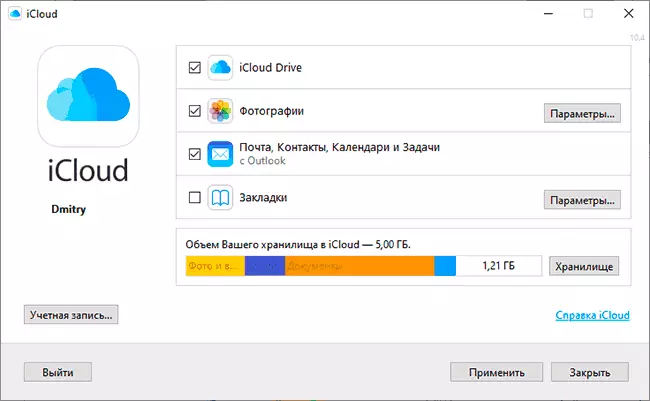
本質的には、それがiCloudには、リポジトリ内の場所、それが占有されているかについての詳細な統計情報を得る可能性を除いて、コンピュータを提供することを、ほぼすべての機能です。 iCloudのドライブフォルダは、他のクラウドストレージ施設と同様に、Windowsエクスプローラに統合されています。
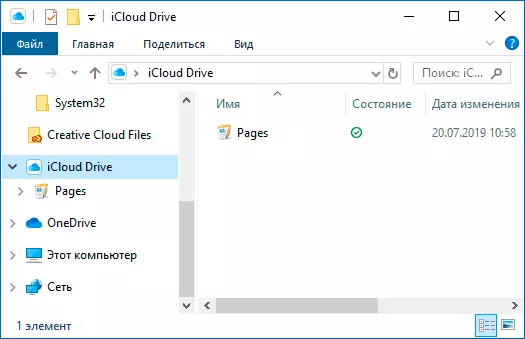
あなたは、画像フォルダにiCloudの写真のフォルダを見つけることができます。また、時にデフォルトで設定は、新しく作成されたすべての写真は、自動的に適切なフォルダにコンピュータにダウンロードされます。古い写真を手動でダウンロードすることができます。
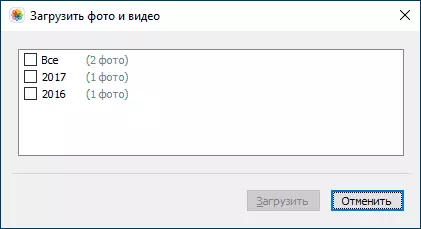
iCloudの(例えば、前の項目から写真をダウンロードするなど)いくつかの基本的なアクションは、通知領域に対応するアイコンをクリックすると開くメニューで利用できます。
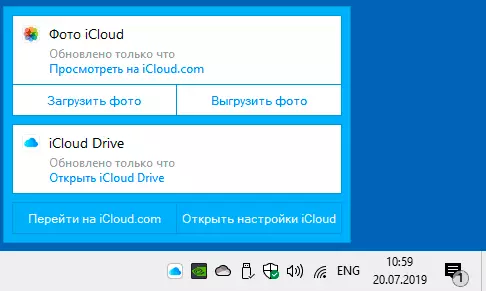
また、Appleのウェブサイトにあなたは、OutlookでのiCloudからメールやカレンダーを使用するか、コンピュータにはiCloudからすべてのデータを保存する方法を読むことができます:
- WindowsとOutlookのiCloudのhttps://support.apple.com/ru-ru/ht204571
- iCloudのhttps://support.apple.com/ru-ru/ht204055からのデータを保存します
あなたはOSのこのバージョンを持っている場合は、Windows 10店舗のいずれかから、コンピュータのためのiCloudをすることができますダウンロードし、または公式ウェブサイト上のシステムの以前のバージョンについて:https://support.apple.com/ru-ru/ht204283
いくつかのメモ:
- iCloudのメディア機能パック、ここでの解決策についてのメッセージがインストールされて表示されていない場合は、次のiCloudをインストールするときにエラーを修正する方法をお使いのコンピュータは、いくつかのマルチメディア機能をサポートしていません。
- WindowsでのiCloudを残す場合は、自動的にリポジトリからすべての以前にロードされたデータが削除されます。
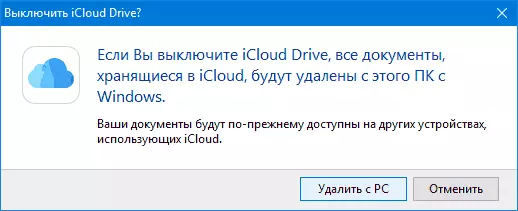
- この記事を書くとき、それは入力がWebインタフェースでのiCloud設定で、実行されたWindowsの、のためのインストールのiCloudにもかかわらず、Windowsとのコンピュータが接続されたデバイスの間で表示されていなかったという事実に注目を集めました。
